Installer le dernier pilote EPSON RX500
lebiaf1
-
lepino Messages postés 10 Statut Membre -
lepino Messages postés 10 Statut Membre -
Bonjour,
Mon problème :installer une imprimante sur pc vista
j'ai téléchargé le dernier driver pour Epson RX500 sur le site Epson
J'ai beau double cliquer sur le setup,la barre de progression de l'install évolue correctement,j'ai bien le message terminé,mais aucune imprimante ne se crée !
Apparamment ,ca n'a rien fait,pas la moindre trace de modif quelconque.
du vent....
si quelqu'un y comprend qq chose!
Mon problème :installer une imprimante sur pc vista
j'ai téléchargé le dernier driver pour Epson RX500 sur le site Epson
J'ai beau double cliquer sur le setup,la barre de progression de l'install évolue correctement,j'ai bien le message terminé,mais aucune imprimante ne se crée !
Apparamment ,ca n'a rien fait,pas la moindre trace de modif quelconque.
du vent....
si quelqu'un y comprend qq chose!
A voir également:
- Installer le dernier pilote EPSON RX500
- Pilote son windows 10 - Télécharger - Pilotes & Matériel
- Installer clavier arabe - Télécharger - Divers Web & Internet
- Installer windows 10 sans compte microsoft - Guide
- Installer chromecast sur tv - Guide
- Le dernier iphone - Guide
3 réponses
En fait, il ne faut ps utiliser ces drivers, il faut respecter la procédure suivante:
Pour desinstaller ce que tu as mis :
1. Débrancher le câble USB et éteindre l'imprimante.
2. Pour supprimer le pilote désiré aller dans :
- démarrer / panneau de configuration
- Ajour et suppression de programmes
- Aller jusqu'à Epson logiciel imprimante et à droite de cette ligne appuyer sur " modifier/supprimer"
- l'icône de l'imprimante que vous désirez supprimer apparait alors sélectionner là avec un clic gauche et appuyer sur"ok"
- la validation de la désinstallation apparait valider là
- le processus de désinstallation se lance / patientez jusqu'à la fin du processus
3. Cliquer sur "Démarrer", puis "Exécuter", taper "inf" puis cliquer sur "OK".
Rendez vous ensuite en haut de votre écran cliquer sur affichage / détails
De même rendez vous une nouvelle fois en haut de votre écran sur outil/option des dossiers/affichage
- Dans la moitié inférieure de la fenêtre : au niveau du deuxieme dossier jaune => DESELECTIONNER si nécessaire "masquer les extensions dont le type est connu"
- Appuyer ensuite sur appliquer et ok
4. Dans la liste, vérifier dans chaque fichier "OEMxxx.inf" - il s’ouvre automatiquement en fichier texte sur un simple double clic - que ce fichier fait référence à votre matériel Epson.
EXEMPLE : pour un fichier nommé Oem8.inf lors d’une désinstallation de R220, ici toutes les occurrences identifiant le fichier comme étant rattaché à la machine à désinstaller ont été mis en gras :
“… Copyright (C) SEIKO EPSON CORPORATION 2005. All rights reserved.
; E_DF1AIE.INF (ARCH:V3)
; E_DF1AIE.INF (LANG:ES)
; E_DF1AIE.INF (VERS:*)
[Version]
Signature = "$Windows NT$"
Provider = %EPSON%
ClassGUID = {4D36E979-E325-11CE-BFC1-08002BE10318}
Class = Printer
DriverVer=04/22/2005, 5.50.00.00
CatalogFile = E_DF1AIE.CAT
[SourceDisksNames.x86]
1=%DISKLABEL%,,
[Manufacturer]
%EPSON% = EPSON,NTx86.5.1
[EPSON]
"EPSON Stylus Photo R220 Series" = EPNDRV,USBPRINT\EPSONStylus_Photo_R2A5C1…”
Si "Epson" ou encore le nom de votre imprimante est présent dans le fichier, supprimer le fichier "OEMxxx.inf" concerné + le "OEMxxx.pnf" de même nom.
5. Cliquer sur "Démarrer", puis "Exécuter", taper "services.msc" puis cliquer sur "OK".
6. Arrêter le service "Spooler d'imprimante"
7. Dans Explorateur Windows, aller à l'adresse suivante C:\windows\system32\spool\drivers\W32X86 et supprimer le dossier "W32X86".
8. Redémarrer l'ordinateur.
Après celà, il faut:
Afin d'installer votre multifonction sous Windows Vista,veuillez suivre le protocole suivant :
Au préalable de l'installation veillez impérativement à avoir votre appareil Epson débranché de votre ordinateur.
Merci ensuite de télécharger dans un premier temps votre Epson scan via ce lien et de l'installer ( Pour votre scanner ...).
https://www.epson.eu/support/?lng=fr-FR&data=SF8cgjsfr7MHCmslNmuNEHssEQH+aR3kaQHRtrfb2bgU003D&id=31636
Pour la partie "Imprimante" de votre multifonction merci de procéder comme suit, VOUS DEVEZ impérativement être connecté à internet .Branchez le cordon Usb de votre multifonction sous tension - branchement en direct sur l'ordinateur , sans intermédiaire ( pas de Hub.Switch,routeur...) .
Au moment ou vous branchez le multifonction, l'ordinateur détecte automatiquement un nouveau périphérique.Merci alors de suivre les indications donnés et d'effectuer une mise à jour automatique.
Si au terme de la mise à jour , vous rencontrez un souci de fonctionnement...:
- Appuyer sur l'icône Vista et taper dans le cartouche - "rechercher" - muni de la petite loupe sur la droite : "gestionnaire de périphérique"
- Une icône "gestionnaire de périphérique" apparait au dessus du cartouche de recherche
- double cliquer dessus et accepter le message de prévention "Windows" pour poursuivre
- En haut du gestionnaire de périphérique aller dans le menu affichage et cliquer sur "afficher les périphériques cachés"
- Dans la liste du gestionnaire de périphérique, si apparait avec un "?" ou un "!" ou les deux sur votre imprimante... Faites alors un Clic droit et sélectionnez "mise à jour pilote"
- Sélectionner alors la "mise à jour automatique" et laisser votre ordinateur chercher...Votre ordinateur se connecte alors aux serveurs Microsoft et installe votre imprimante avec un vrai pilote Epson.
- Aller dans Imprimante / Clic droit sur l’imprimante / Propriétés / En bas à droite “Page de test “
- Ceci atteste du bon fonctionnement de votre imprimante
Tout ce qui est souligné je le tiens d'Epson, j'ai eu le même problème, mais après tout fonctionne...
Allez, courage
Pour desinstaller ce que tu as mis :
1. Débrancher le câble USB et éteindre l'imprimante.
2. Pour supprimer le pilote désiré aller dans :
- démarrer / panneau de configuration
- Ajour et suppression de programmes
- Aller jusqu'à Epson logiciel imprimante et à droite de cette ligne appuyer sur " modifier/supprimer"
- l'icône de l'imprimante que vous désirez supprimer apparait alors sélectionner là avec un clic gauche et appuyer sur"ok"
- la validation de la désinstallation apparait valider là
- le processus de désinstallation se lance / patientez jusqu'à la fin du processus
3. Cliquer sur "Démarrer", puis "Exécuter", taper "inf" puis cliquer sur "OK".
Rendez vous ensuite en haut de votre écran cliquer sur affichage / détails
De même rendez vous une nouvelle fois en haut de votre écran sur outil/option des dossiers/affichage
- Dans la moitié inférieure de la fenêtre : au niveau du deuxieme dossier jaune => DESELECTIONNER si nécessaire "masquer les extensions dont le type est connu"
- Appuyer ensuite sur appliquer et ok
4. Dans la liste, vérifier dans chaque fichier "OEMxxx.inf" - il s’ouvre automatiquement en fichier texte sur un simple double clic - que ce fichier fait référence à votre matériel Epson.
EXEMPLE : pour un fichier nommé Oem8.inf lors d’une désinstallation de R220, ici toutes les occurrences identifiant le fichier comme étant rattaché à la machine à désinstaller ont été mis en gras :
“… Copyright (C) SEIKO EPSON CORPORATION 2005. All rights reserved.
; E_DF1AIE.INF (ARCH:V3)
; E_DF1AIE.INF (LANG:ES)
; E_DF1AIE.INF (VERS:*)
[Version]
Signature = "$Windows NT$"
Provider = %EPSON%
ClassGUID = {4D36E979-E325-11CE-BFC1-08002BE10318}
Class = Printer
DriverVer=04/22/2005, 5.50.00.00
CatalogFile = E_DF1AIE.CAT
[SourceDisksNames.x86]
1=%DISKLABEL%,,
[Manufacturer]
%EPSON% = EPSON,NTx86.5.1
[EPSON]
"EPSON Stylus Photo R220 Series" = EPNDRV,USBPRINT\EPSONStylus_Photo_R2A5C1…”
Si "Epson" ou encore le nom de votre imprimante est présent dans le fichier, supprimer le fichier "OEMxxx.inf" concerné + le "OEMxxx.pnf" de même nom.
5. Cliquer sur "Démarrer", puis "Exécuter", taper "services.msc" puis cliquer sur "OK".
6. Arrêter le service "Spooler d'imprimante"
7. Dans Explorateur Windows, aller à l'adresse suivante C:\windows\system32\spool\drivers\W32X86 et supprimer le dossier "W32X86".
8. Redémarrer l'ordinateur.
Après celà, il faut:
Afin d'installer votre multifonction sous Windows Vista,veuillez suivre le protocole suivant :
Au préalable de l'installation veillez impérativement à avoir votre appareil Epson débranché de votre ordinateur.
Merci ensuite de télécharger dans un premier temps votre Epson scan via ce lien et de l'installer ( Pour votre scanner ...).
https://www.epson.eu/support/?lng=fr-FR&data=SF8cgjsfr7MHCmslNmuNEHssEQH+aR3kaQHRtrfb2bgU003D&id=31636
Pour la partie "Imprimante" de votre multifonction merci de procéder comme suit, VOUS DEVEZ impérativement être connecté à internet .Branchez le cordon Usb de votre multifonction sous tension - branchement en direct sur l'ordinateur , sans intermédiaire ( pas de Hub.Switch,routeur...) .
Au moment ou vous branchez le multifonction, l'ordinateur détecte automatiquement un nouveau périphérique.Merci alors de suivre les indications donnés et d'effectuer une mise à jour automatique.
Si au terme de la mise à jour , vous rencontrez un souci de fonctionnement...:
- Appuyer sur l'icône Vista et taper dans le cartouche - "rechercher" - muni de la petite loupe sur la droite : "gestionnaire de périphérique"
- Une icône "gestionnaire de périphérique" apparait au dessus du cartouche de recherche
- double cliquer dessus et accepter le message de prévention "Windows" pour poursuivre
- En haut du gestionnaire de périphérique aller dans le menu affichage et cliquer sur "afficher les périphériques cachés"
- Dans la liste du gestionnaire de périphérique, si apparait avec un "?" ou un "!" ou les deux sur votre imprimante... Faites alors un Clic droit et sélectionnez "mise à jour pilote"
- Sélectionner alors la "mise à jour automatique" et laisser votre ordinateur chercher...Votre ordinateur se connecte alors aux serveurs Microsoft et installe votre imprimante avec un vrai pilote Epson.
- Aller dans Imprimante / Clic droit sur l’imprimante / Propriétés / En bas à droite “Page de test “
- Ceci atteste du bon fonctionnement de votre imprimante
Tout ce qui est souligné je le tiens d'Epson, j'ai eu le même problème, mais après tout fonctionne...
Allez, courage
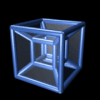
salut,
et dans le panneau de configuration est ce qu'elle est présente?
et quand tu branche et débranche la prise usb, est que ton pc la détecte?
et dans le panneau de configuration est ce qu'elle est présente?
et quand tu branche et débranche la prise usb, est que ton pc la détecte?
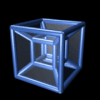
et tu sur que les pilotes sont fait pour vista, ils ne sont peut être exécutables que pour xp, je connait pas trop vista mais si elle est installer correctement elle doit apparaitre dans le poste de travail, si tu l'a clic droit dessus et dans propriété regarde si tu trouve quelque chose pour la testé.


Je viens de lire ton message pour installer le dernier pilote EPSON RX500.
J'ai un problème similaire à savoir que l'imprimante fonctionne correctement mais je ne peux utiliser SMART PANEL pour enregistrer sur le PC un document. Cependant cela marche si je passe par un logiciel tel que PICASA.
Dans SMART PANEL en bas s'affiche une icône de SCANNER EPSON RX500. Est ce normal ! Il me semble qu'il devrait y avoir l'icône d'une imprimante.
Je suis sous XP familial.
Quelle méthode employer pour remettre tout en ordre sous XP?
Si tu veux bien m'aider répond moi de préférence sur mon mail : jeanclaude.husson@yahoo.fr
ou éventuellement sur le forum .
Merci. A +
J'ai retrouvé toutes les fonctions malgré l'âge cet appareil fonctionne encore très bien.